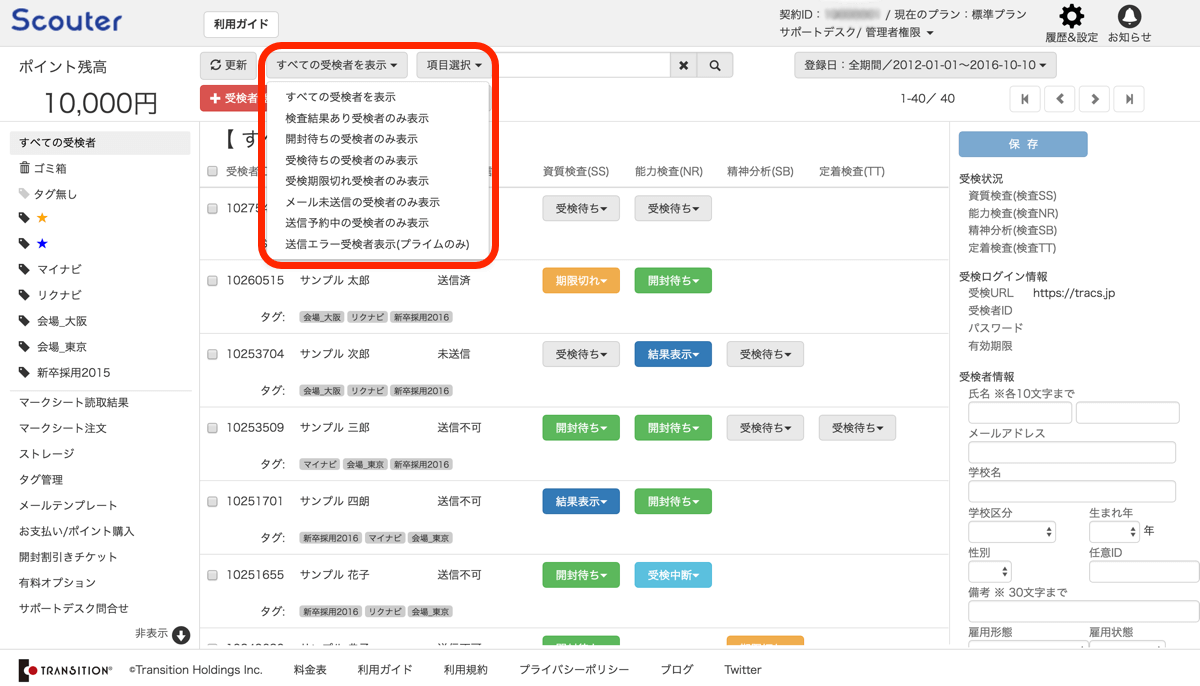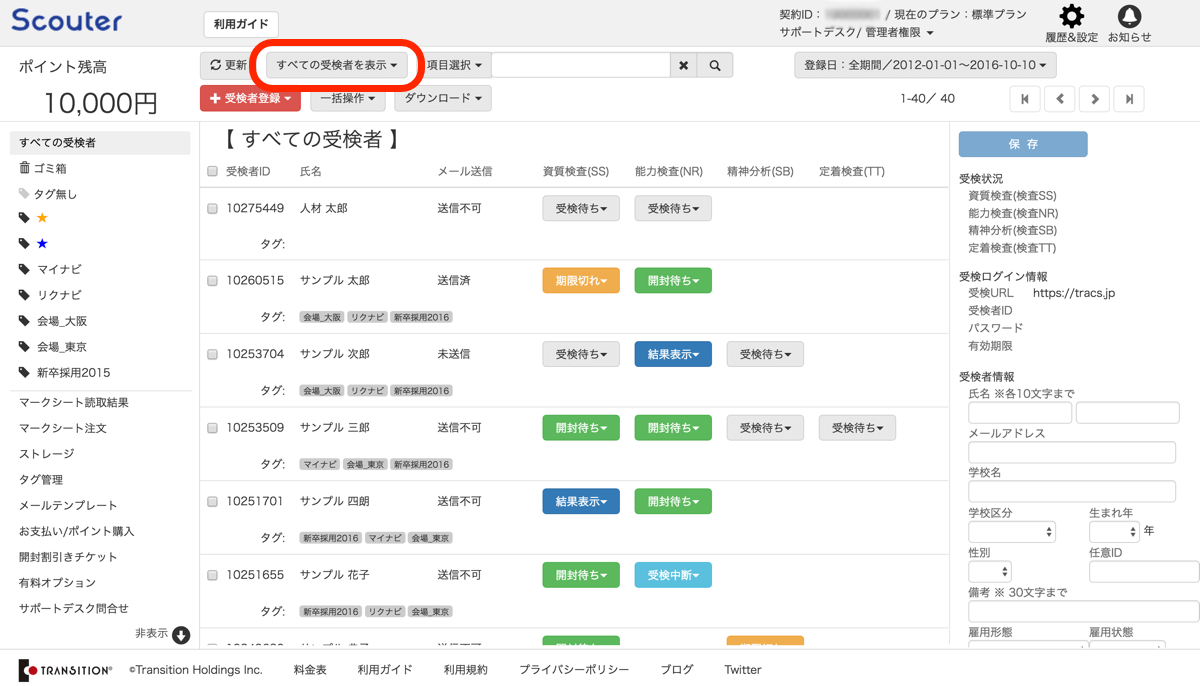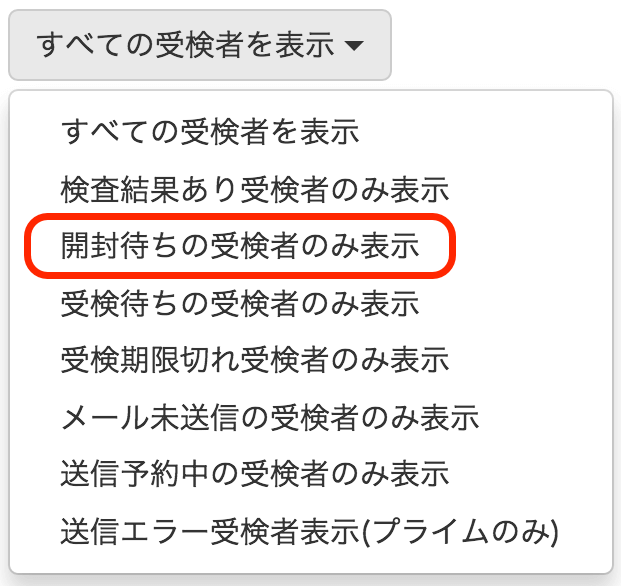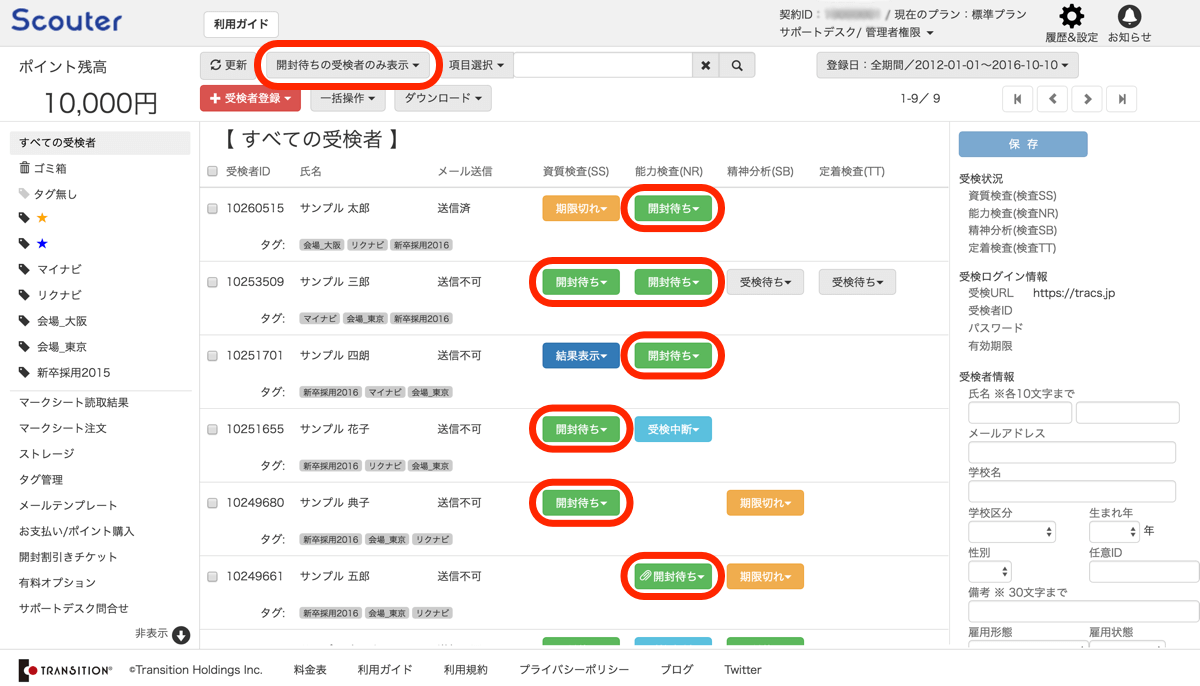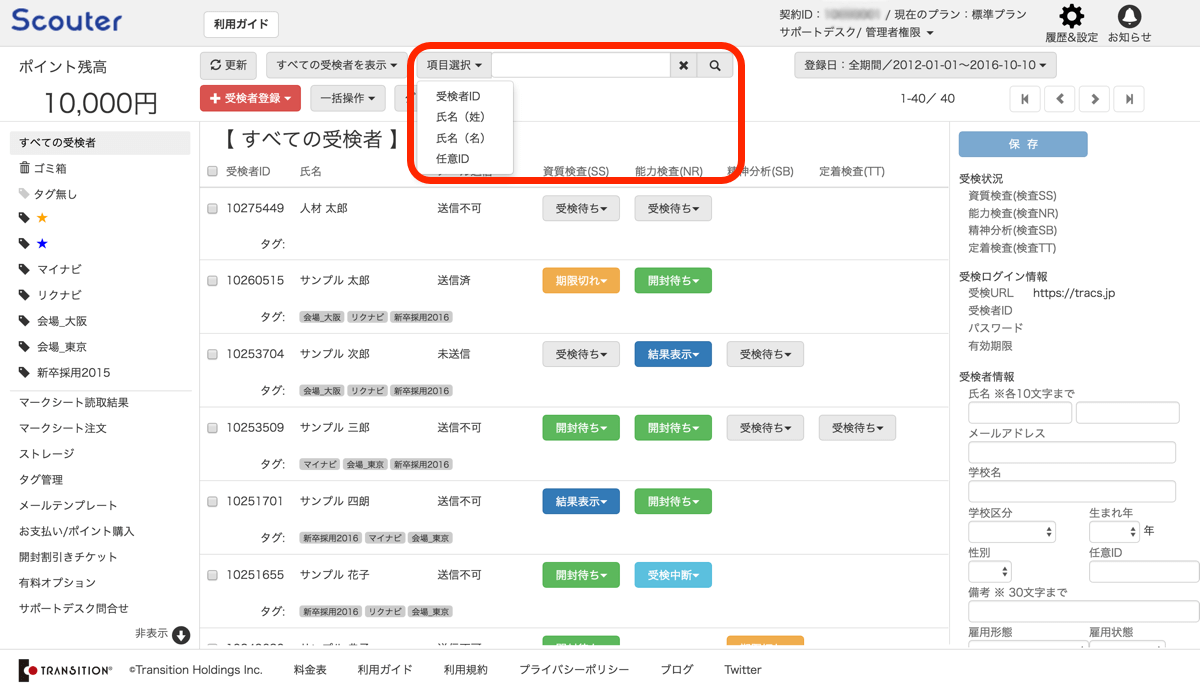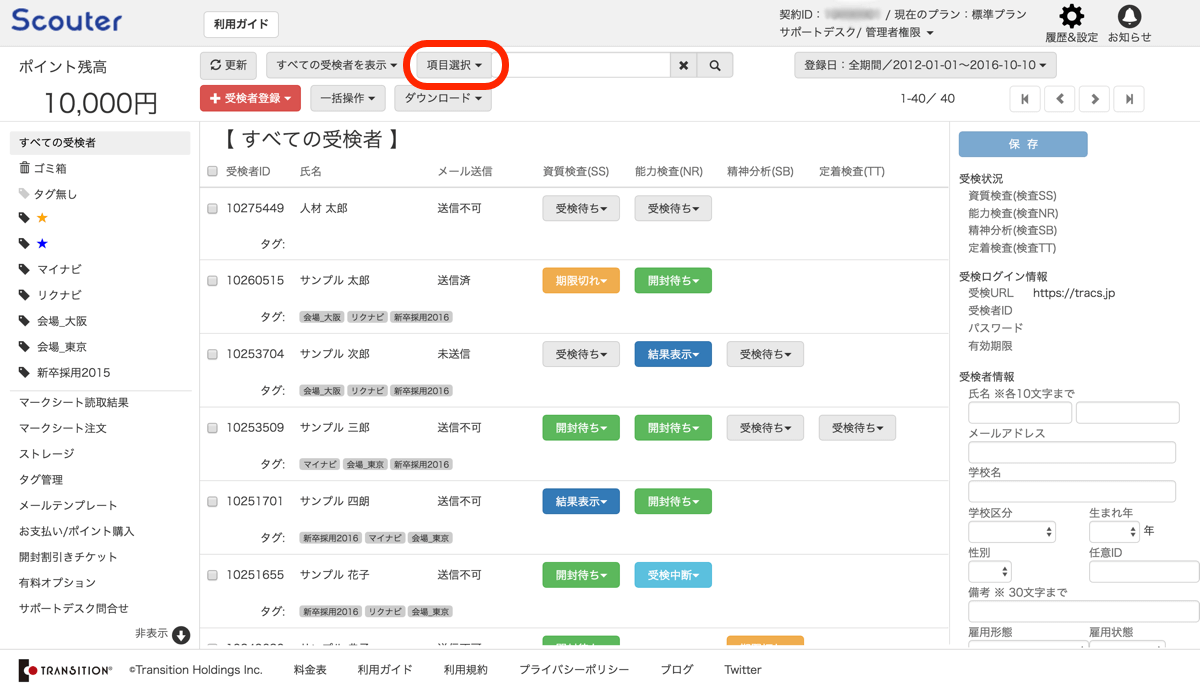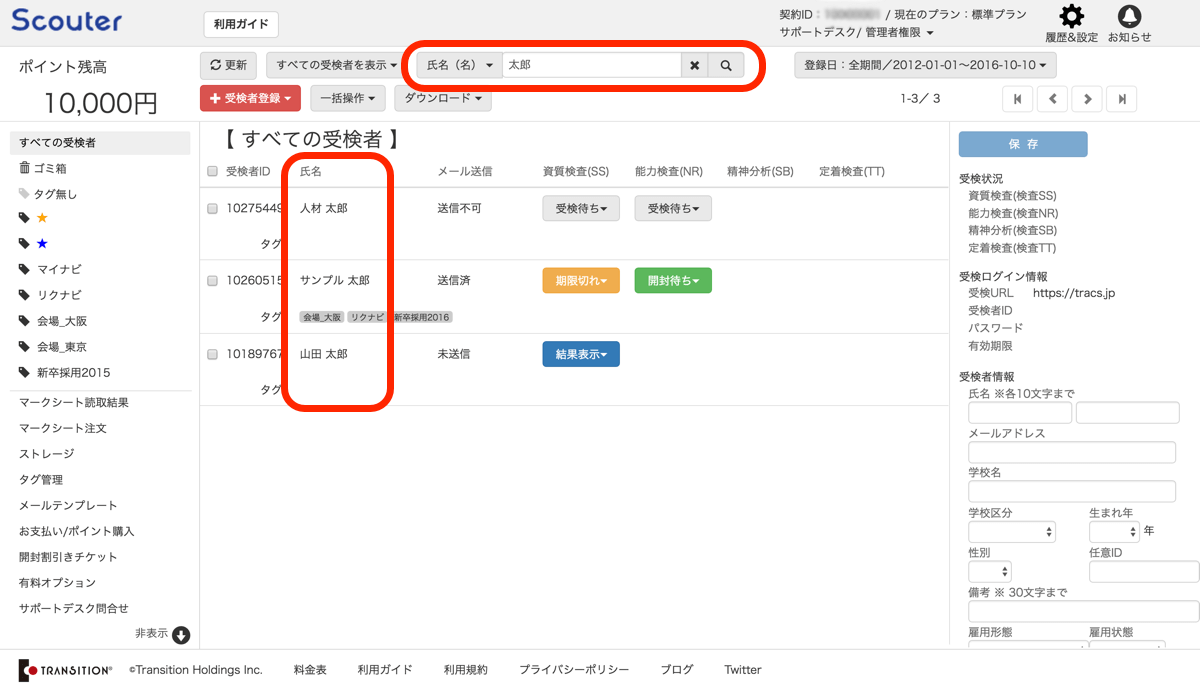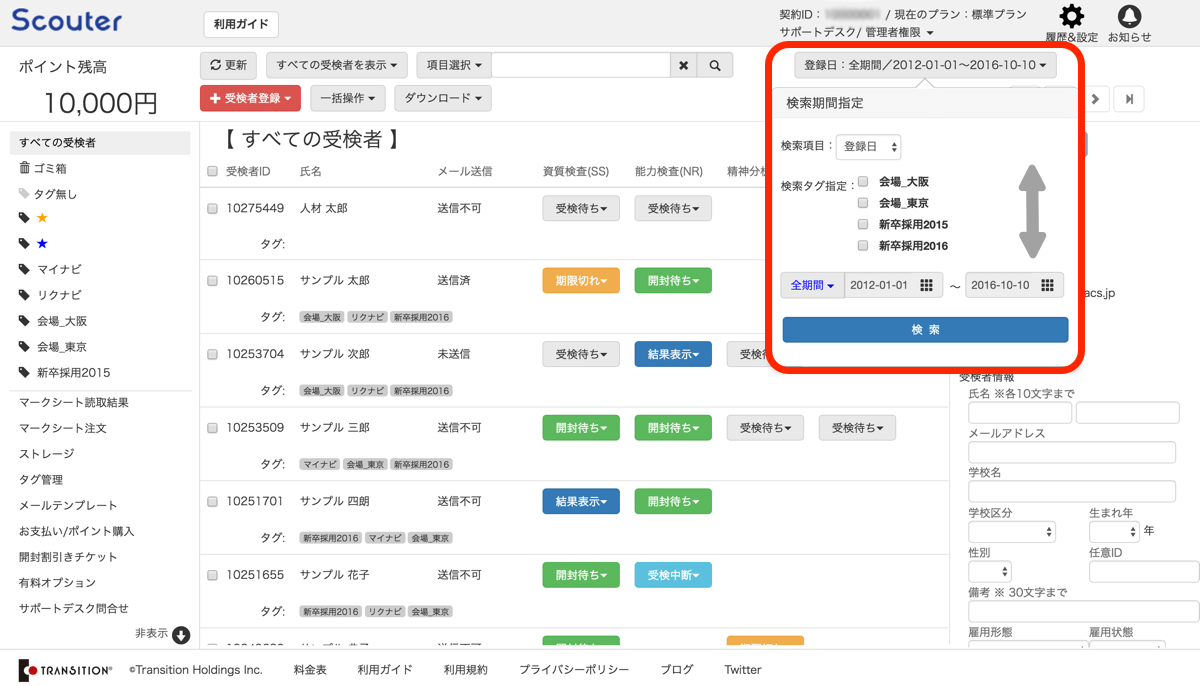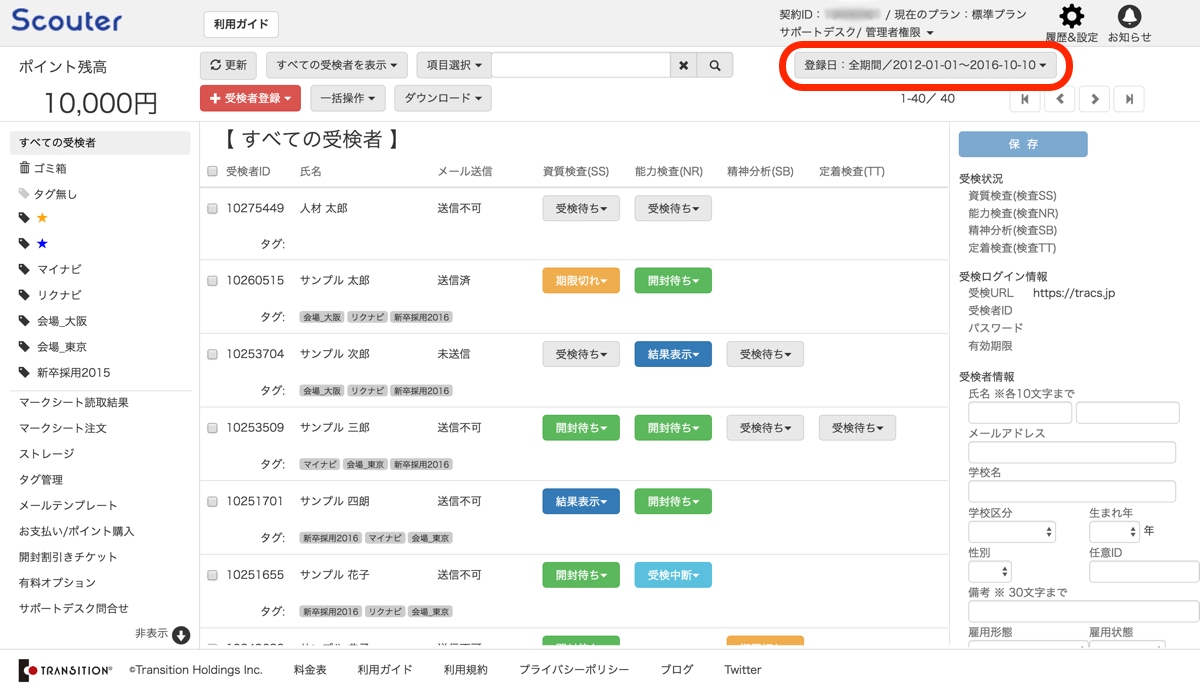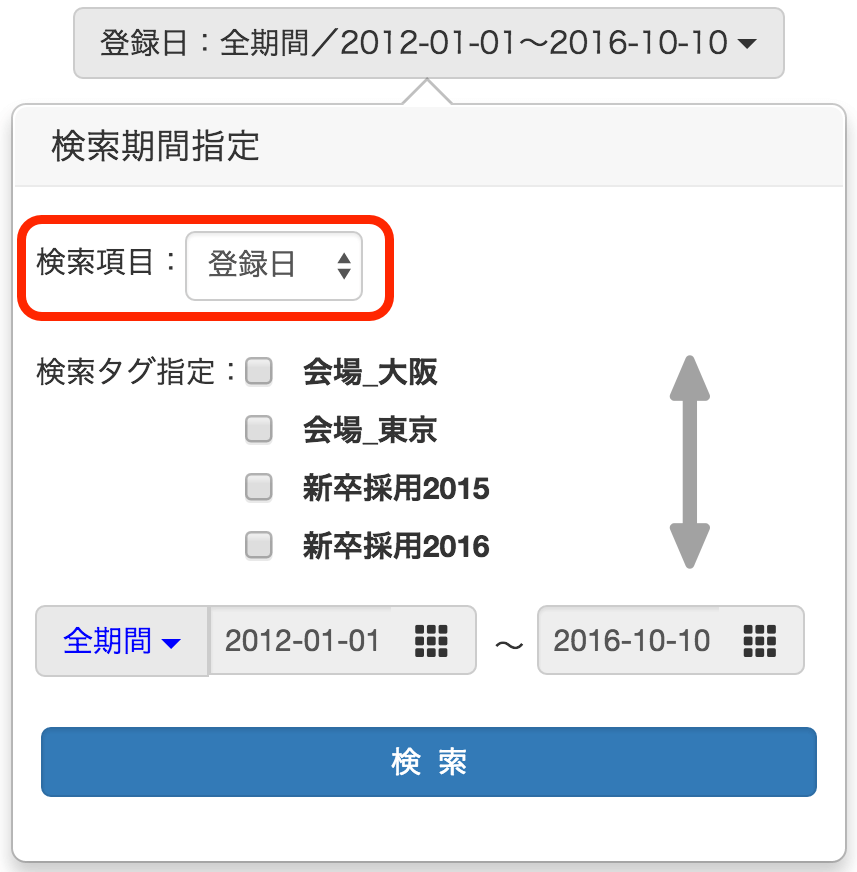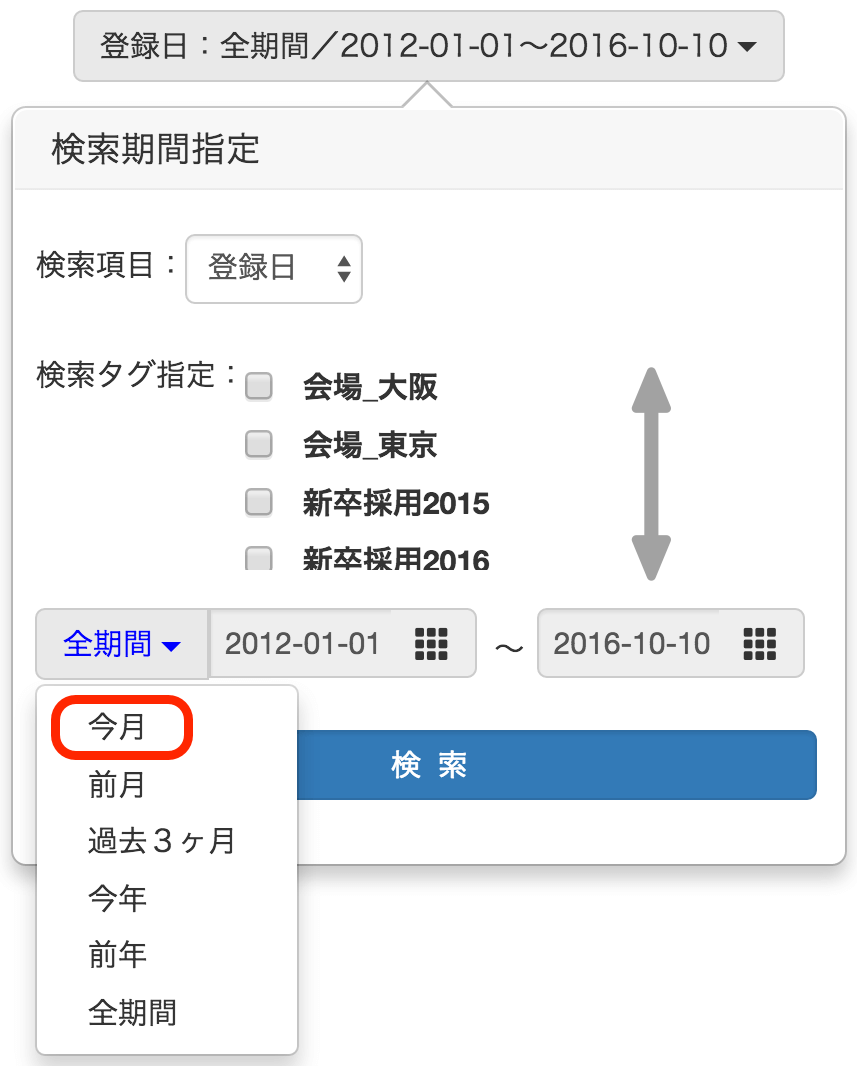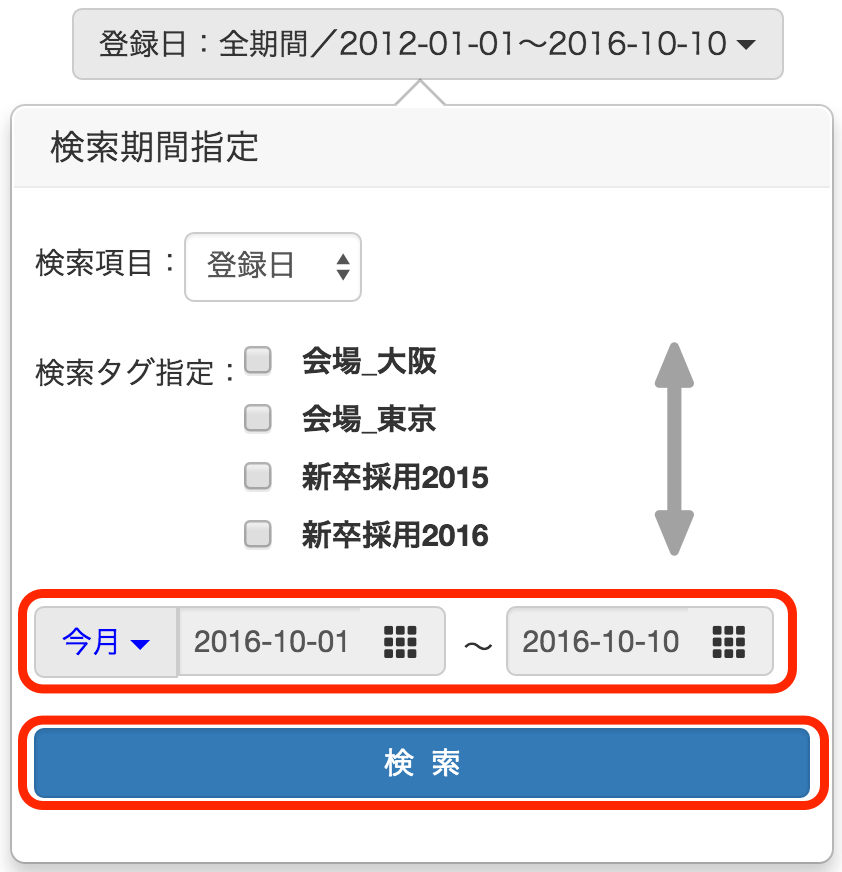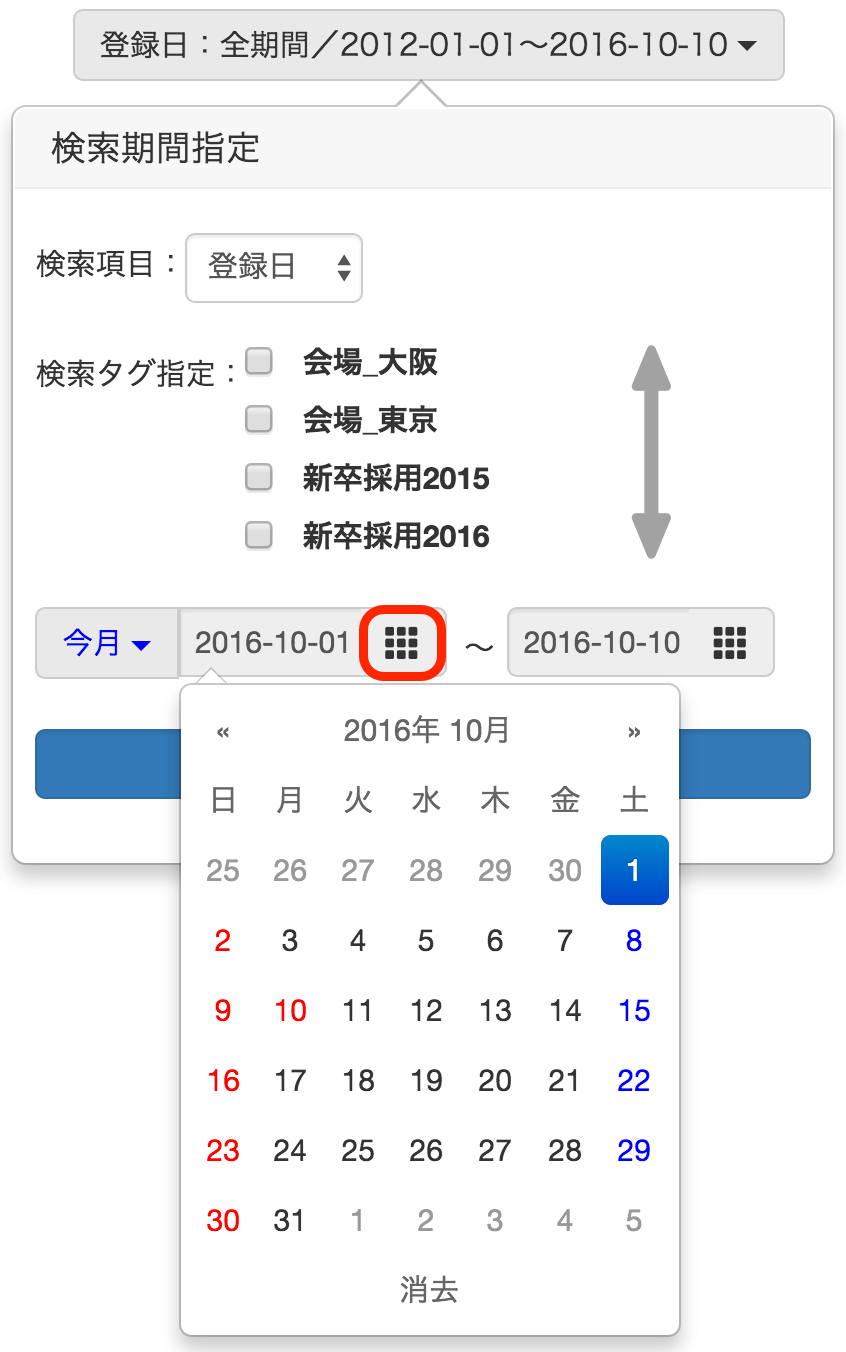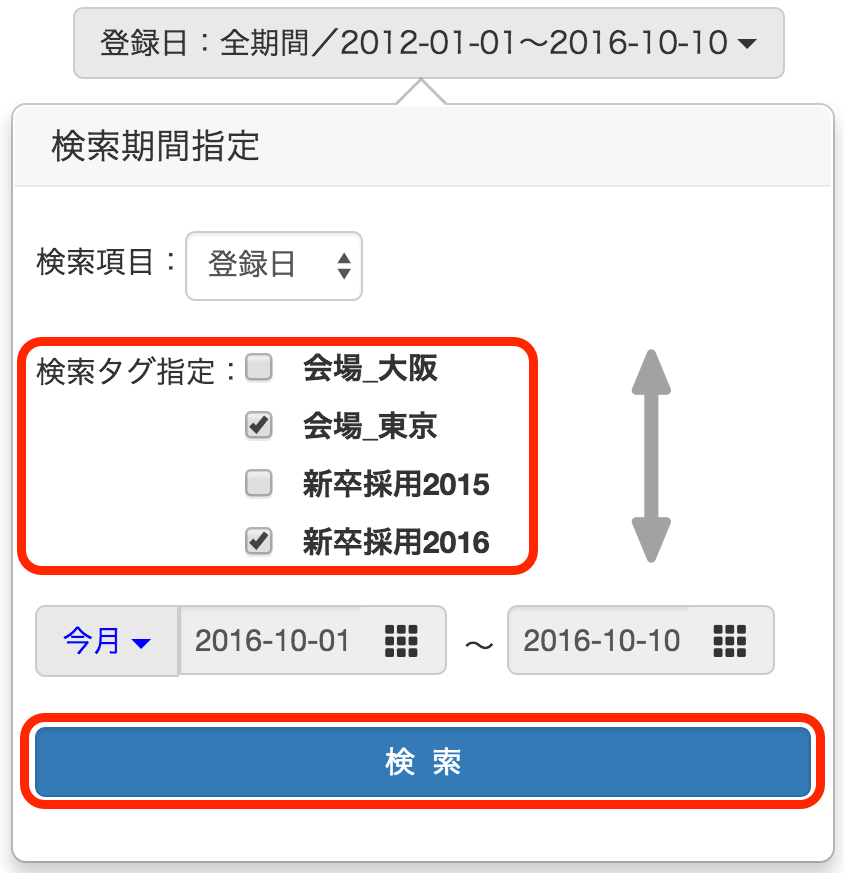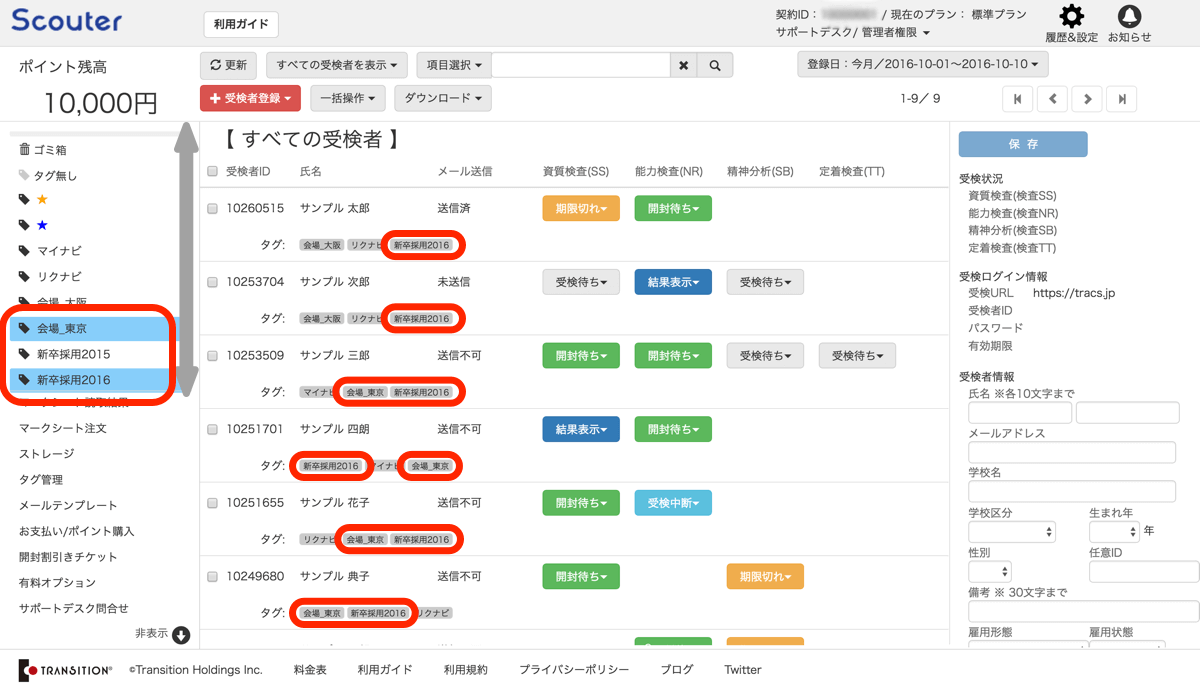表示する受検者の絞込み
表示受検者の絞込み概要
[すべての受検者]画面で一覧表示されている受検者について、表示する受検者を所定の条件で絞り込むことができます。 表示の絞り込みにあたっては「受検状況ステータス」「任意検索」「日付」「タグ」等の条件を指定可能です。 受検者情報の絞込み機能を活用することで、同じ条件の受検者だけを抽出したり、特定の受検者を探し出したりでき、効率的な運用に役立ちます。
受検状況ステータス等による表示受検者の絞込み
受検状況ステータス等によって表示する受検者を絞り込めます。 指定できる絞り込み条件は 「すべての受検者を表示」 「検査結果ありの受検者のみ表示」 「開封待ちの受検者のみ表示」 「受検待ち受検者のみ表示」 「受検期限切れの受検者のみ表示」 「メール未送信の受検者のみ表示」 「送信予約中の受検者のみ表示」 「送信エラー受検者表示(プライムのみ)」 の8つの条件を指定できます。
各絞込み条件の概要は、以下の通りです。
| 指定条件 | 概要 |
|---|---|
| すべての受検者を表示 | ステータスに関係なく、すべての受検者を表示します。 |
| 検査結果ありの受検者のみ表示 | 結果表示 ボタンを含む受検者のみを表示します。 |
| 開封待ちの受検者のみ表示 | 開封待ち ボタンを含む受検者のみを表示します。 |
| 受検待ち受検者のみ表示 | 受検待ち ボタンを含む受検者のみを表示します。 |
| 受検期限切れの受検者のみ表示 | 期限切れ ボタンを含む受検者のみを表示します。 |
| メール未送信の受検者のみ表示 | メール送信履歴が「未送信」の受検者のみを表示します。 「未送信」の表示は、受検者情報にメールアドレスが登録されており、受検案内メールを送信していない場合に表示されます。 受検案内メールの送信漏れをチェックする際に便利です。 |
| 送信予約中の受検者のみ表示 |
メール送信履歴が「送信予約」の受検者のみを表示します。 送信予約日時を確認したり、送信予約を取り消す場合に送信予約者だけを抽出する際に便利です。 「送信予約」は、プライムプランにお申込み時にのみ実行可能な機能です。 標準プラン(プライムプラン未加入)の場合は、送信予約機能を利用できません。 |
| 送信エラー受検者表示(プライムのみ) |
メール送信履歴が「送信エラー」の受検者のみを表示します。 送信エラーが表示されている場合、メールアドレスに間違いがあるか又はメールアドレスが存在しない、宛先のメールサーバがダウンしている等の理由でメールが宛先に届いていないことを表しています。 「送信エラー」は、プライムプランにお申込み時にのみ表示されます。 標準プラン(プライムプラン未加入)の場合は、メール送信エラーが発生している場合でも、「送信済み」と表示されます。 |
絞込み操作の例
検索による表示受検者の絞込み
フリーワードで検索し、表示する受検者を絞り込めます。 検索できる項目は 「受検者ID」 「氏名(姓)」 「氏名(名)」 「任意ID」 の4つの項目のいずれかを指定して、部分一致でフリーワード検索できます。
検索操作の例
日付やタグによる表示受検者の絞込み
日付の範囲指定や登録したタグを任意指定して、表示する受検者を絞り込めます。 日付で検索できる項目は、 受検者の「登録日」、 受検パスワードの「有効期限」 のいずれかの項目を指定して、日付を範囲指定して表示する受検者を絞り込めます。 タグ管理機能を使用してタグ情報を登録している場合は、任意のタグを指定して表示する受検者を絞り込めます。